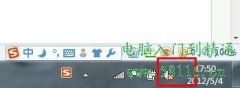无线网络的连接问题常常令人感到沮丧,特别是在现代社会中,稳定的网络连接几乎是生活和工作不可或缺的一部分。对于每一个电脑使用者,了解怎么解决无线网卡无法连接的问题,可以极大提升网络使用体验,以下将详细介绍一些常见的故障排除方法,助你轻松修复无线网络连接障碍。

检查无线开关和功能设置。许多笔记本电脑上都有专门的硬件开关或者键盘组合键,用于开启或关闭无线网络功能。确认这一开关处于打开状态,可以避免一些不必要的麻烦。若你的设备设有飞行模式,确保它未被激活。
接下来,查看网络设置。在Windows系统中,右键点击网络图标,选择网络和共享中心,然后检查当前连接的状态。如果发现无线网络没有显示,可能是网卡未启用。进入更改适配器设置,找到无线网络适配器,右键点击并选择启用。
如果无线网卡仍然无法连接,更新驱动程序也极为重要。访问电脑制造商的官方网站,下载并安装最新的无线网卡驱动。有时,旧版驱动程序可能与系统不兼容,从而导致连接失败。
重启路由器同样是一个有效的解决方法。网络设备有时候因为长时间运行而出现小问题,重启路由器可以让其恢复到正常工作状态。更改路由器的信道设置也可以缓解干扰问题,尝试选择一个更少设备使用的信道。
在路由器和设备之间的物理连接也需要检查。确保中间没有阻碍,例如厚墙或较大的金属物体,这些都会影响信号强度。一些情况下,改变路由器的位置,或者使用更高增益的天线,会有效提升信号质量。
如果使用以上方法仍然无法修复,尝试重置网络设置。在Windows中,打开命令提示符,输入netsh winsock reset和netsh int ip reset这两个命令,之后重启电脑。这种方法能彻底清除网络设置,解决一些难以察觉的网络故障。
针对无线网卡无法连接的问题,出以下常见问题以及解决办法:
1. 无线开关如何切换?
检查键盘上的无线开关标识,通常是一个天线或信号符号,按下它即可切换无线功能。
2. 如何更新无线网卡驱动?
访问供应商网站,下载并安装合适的驱动程序,可以通过设备管理器中查找具体网卡型号。
3. 路由器重启的步骤是什么?
直接拔掉路由器电源,等待约10秒钟后再插回电源即可。
4. 怎样确认网络设置正常?
在网络和共享中心中查看连接状态,如果显示未连接,检查适配器设置。
5. 重新设置网络有什么风险?
重置网络会清除所有保存的Wi-Fi密码和配置信息,建议在重置前记录相关信息。
通过以上的故障排除步骤,相信你能够轻松应对无线网络连接的问题。在日常使用中,也可定期维护和检查网络设备,保持其良好状态,从源头减少连接故障的发生。